🧰
MAMORIOの名前・画像・カテゴリの変更(iOS)
このページではMAMORIOの名前・画像・カテゴリの変更方法について記載しております。
MAMORIOの名前、画像、カテゴリはアプリ内で変更が可能です。
※あんしんプランに加入している際は変更が行えません。
【 📛 MAMORIO名の変更方法 】
1. MAMORIOアプリを起動し、設定を変更したいMAMORIOをタップしてください。
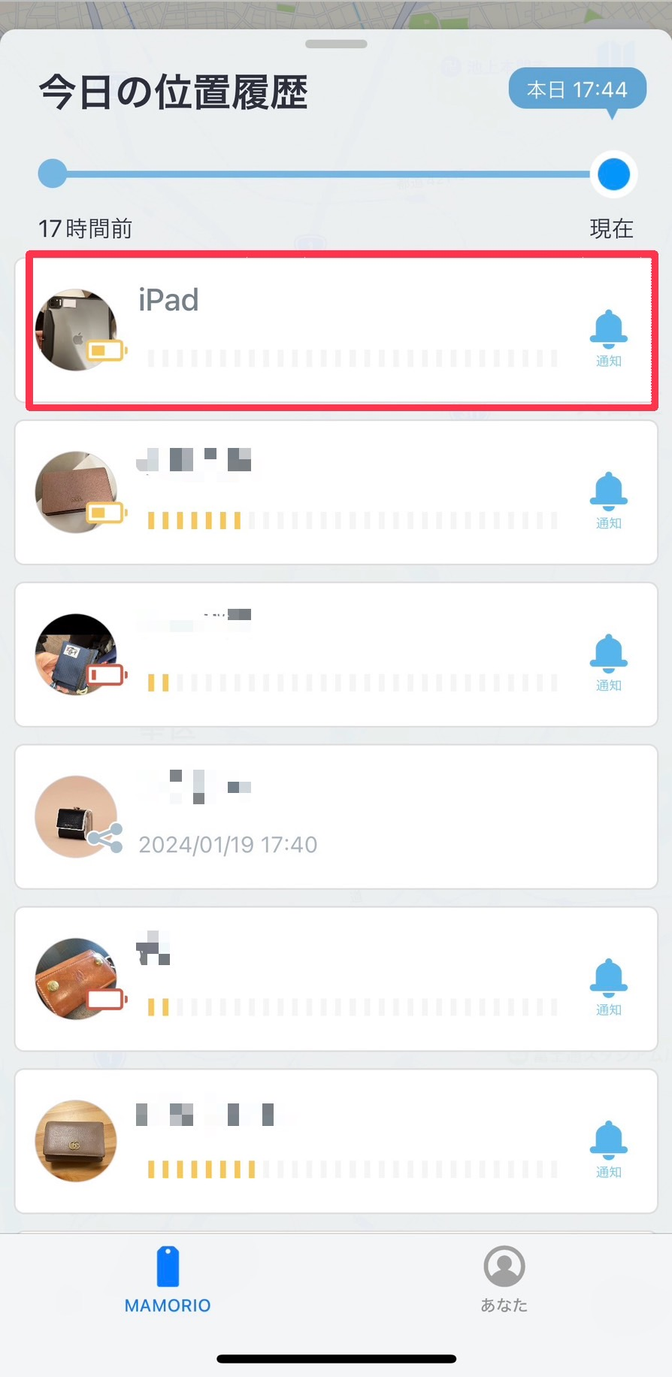
2. 設定画面を下にスクロールし「名前を編集する」ボタンをタップして下さい
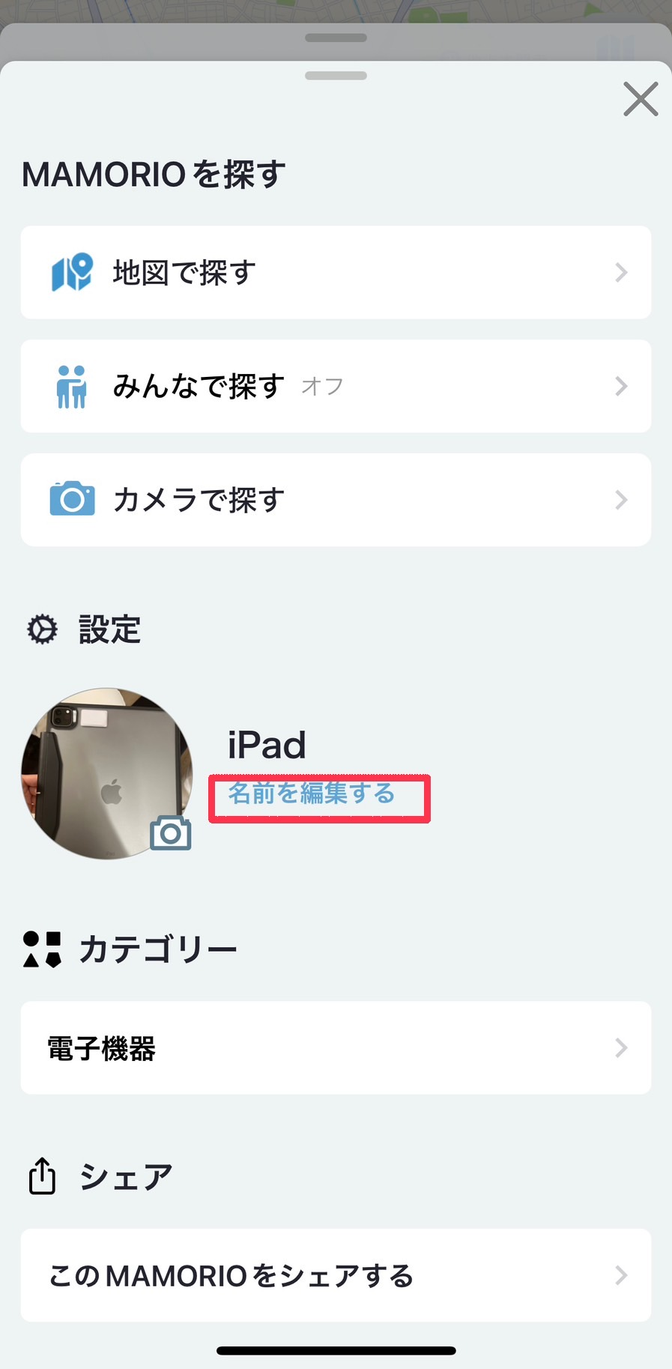
3. テキスト入力状態となるので、適当な名前を入力し「改行ボタン」を押して下さい
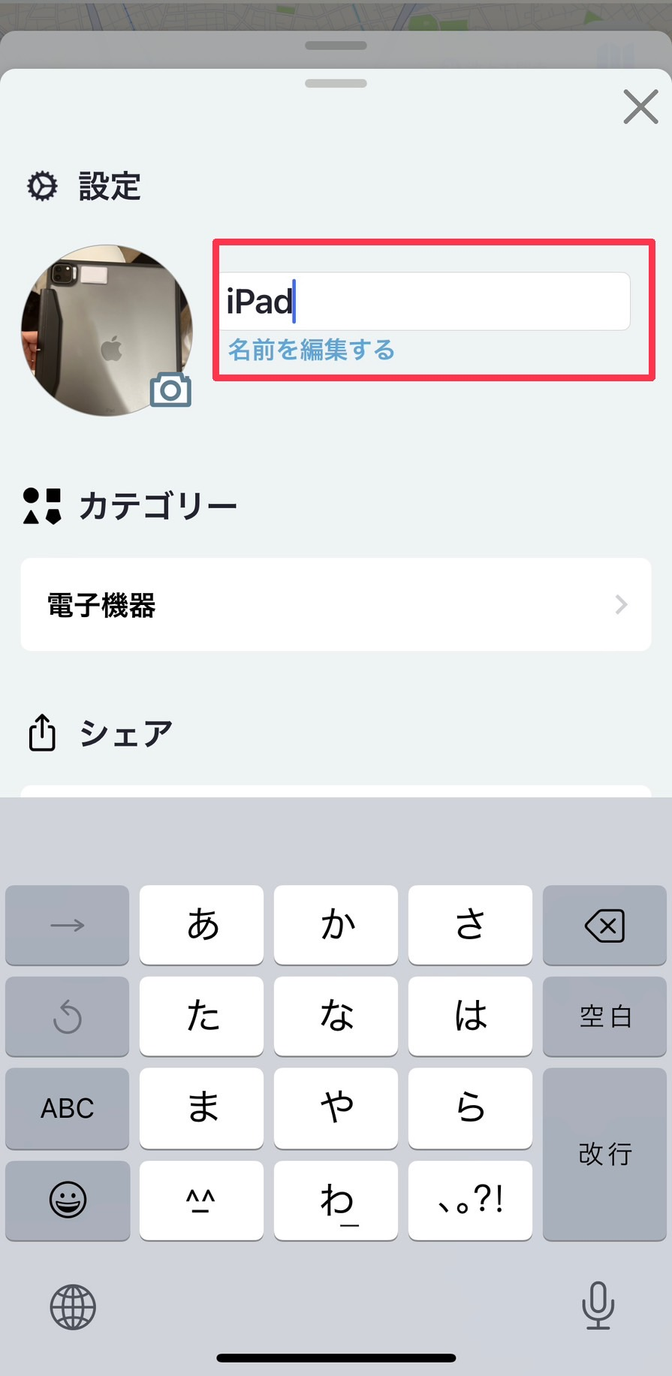
4. 名前の変更が確認できたら「❌」ボタンを押して設定画面を閉じてください
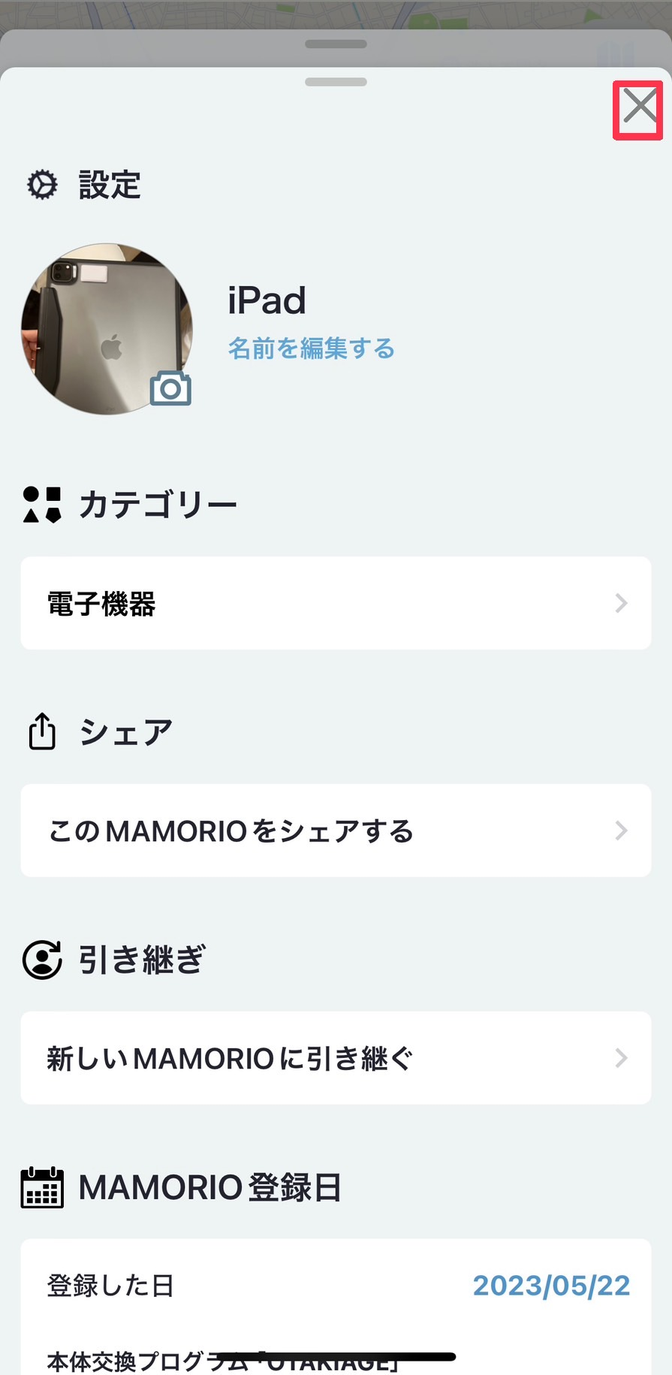
5. MAMORIO一覧画面に戻り名前の変更が反映されていることを確認できたら変更が完了です。
【 MAMORIO画像の変更方法 】
1. 画像を変更したいMAMORIOを選択してください
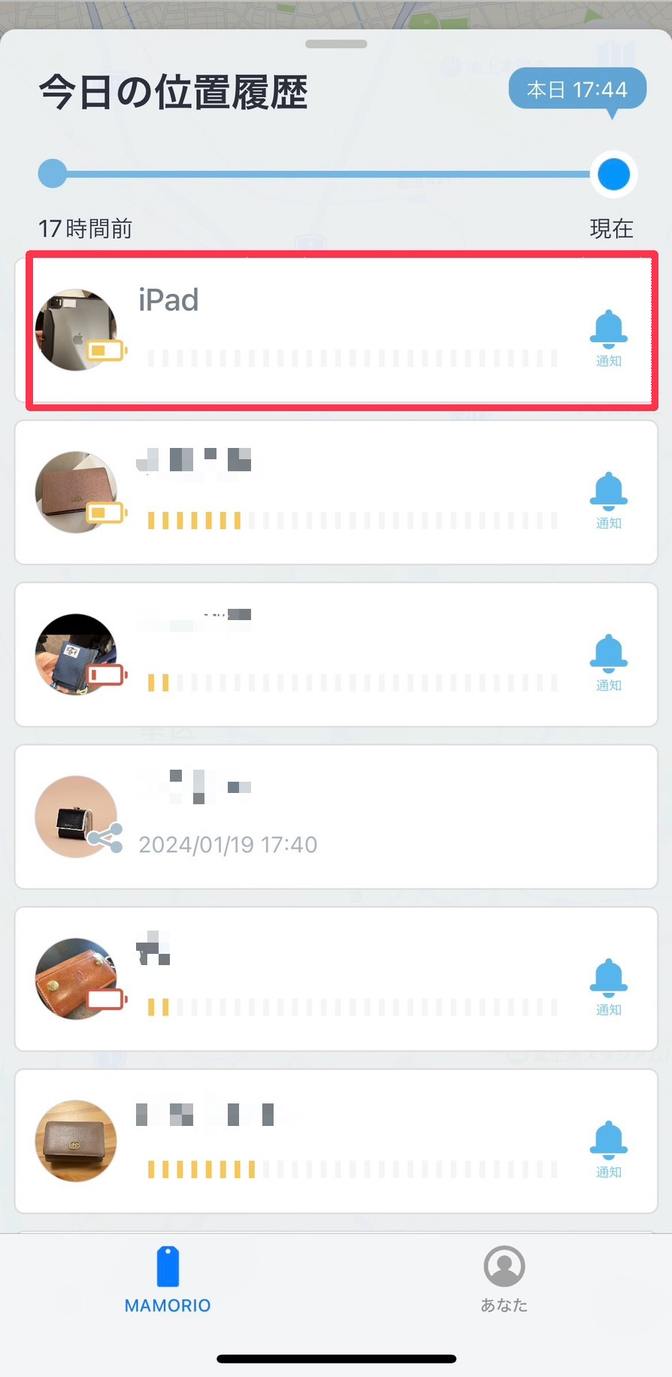
2. MAMORIO設定画面を下にスクロールしMAMORIOの画像部分をタップして下さい
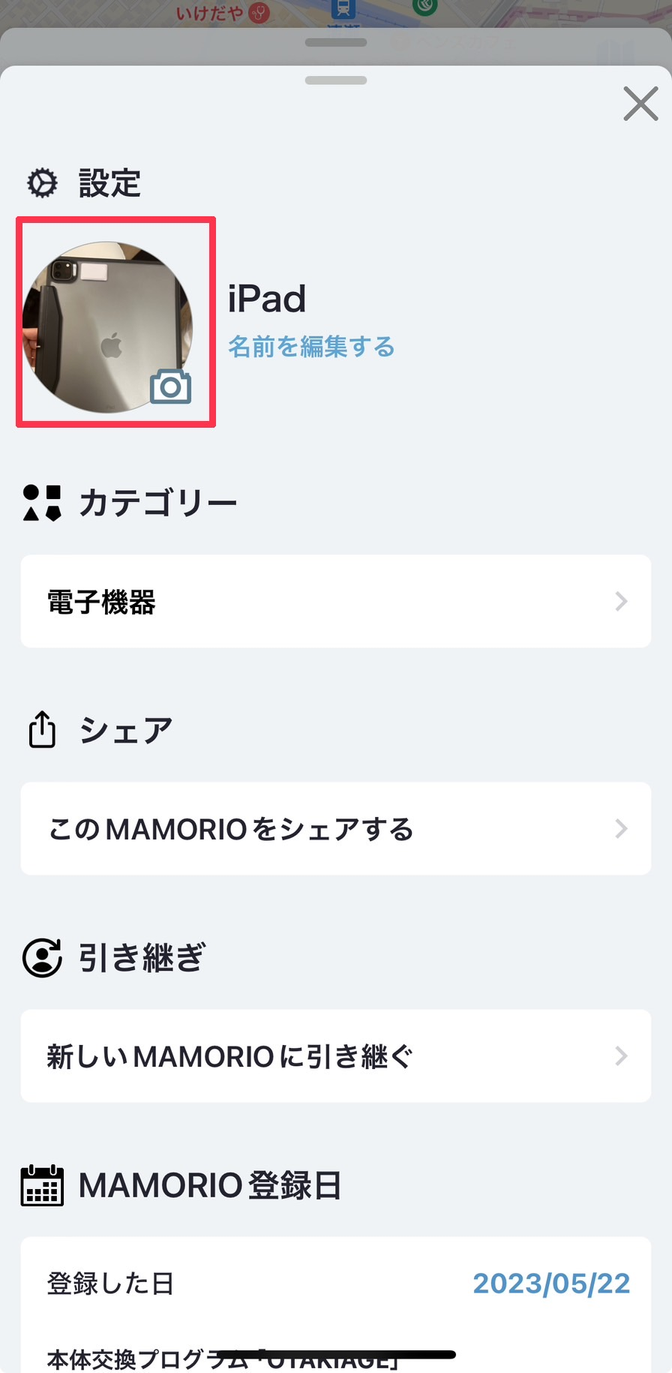
3. 「写真を撮る」または「アルバムから取得」お好みの方を選択してください
。
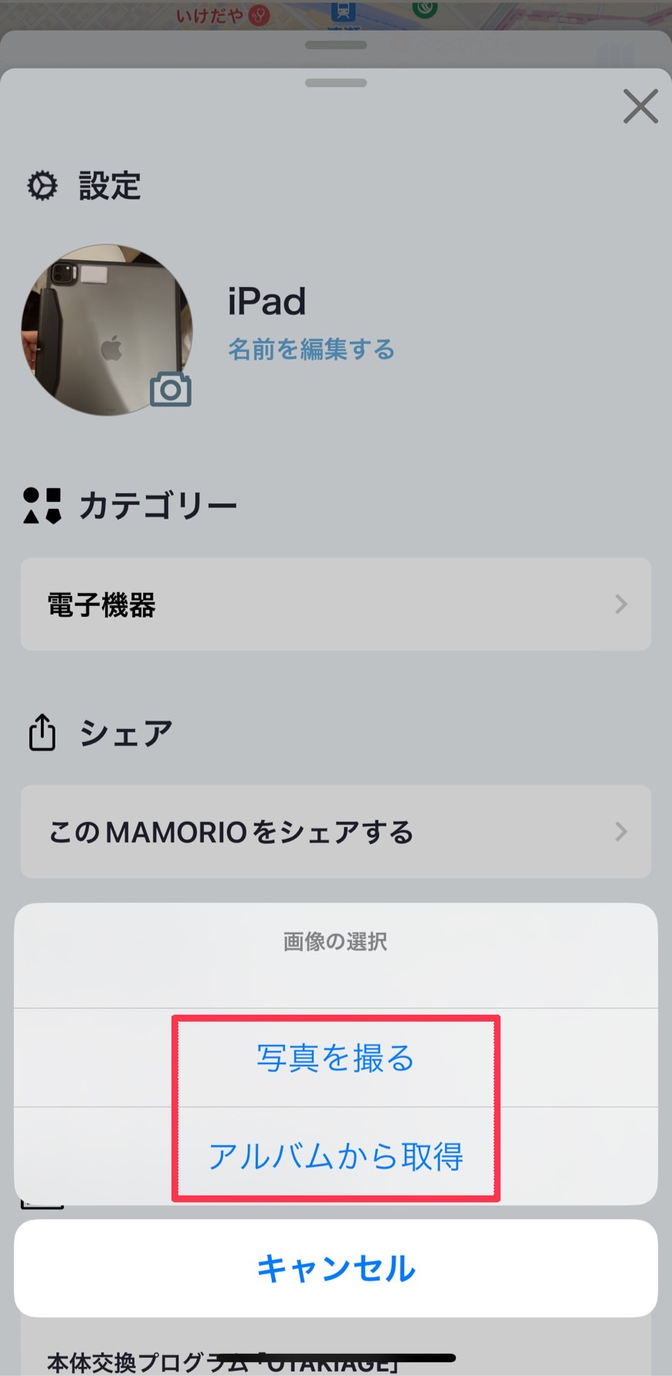
4. 登録物の写真を撮影し大きさの調整を行った後、「写真を使用」ボタンをタップして下さい
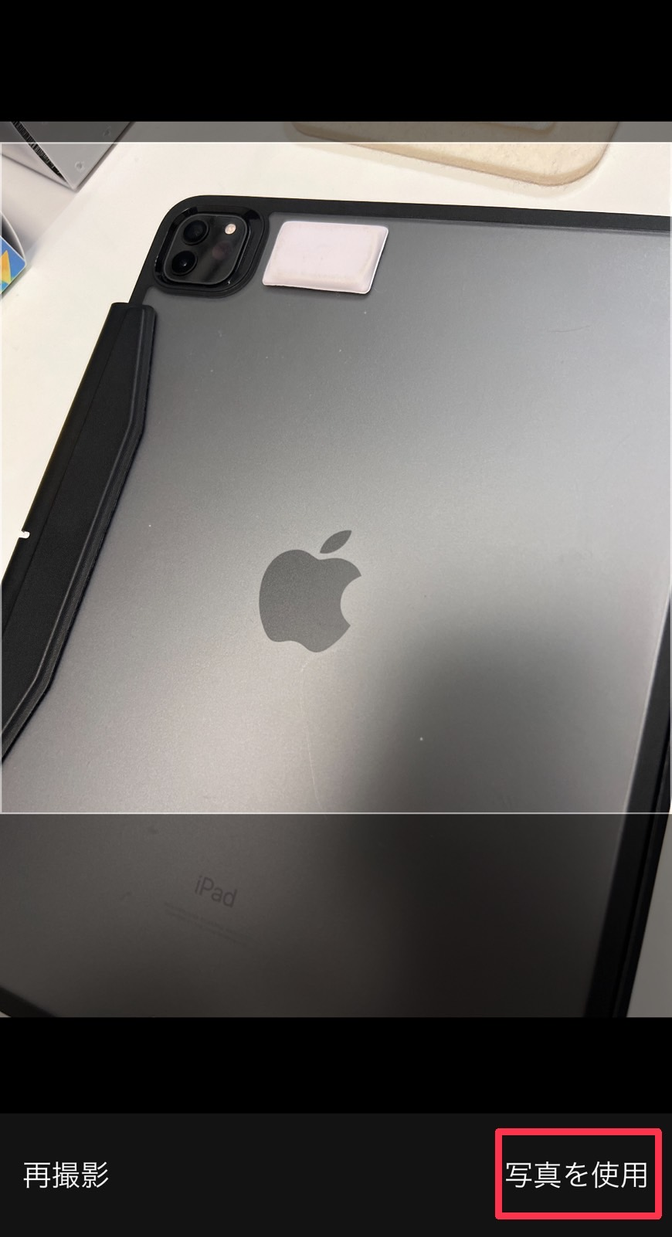
5. MAMORIO設定画面にて画像が更新されれば設定変更の完了です。
【 カテゴリーの変更方法 】
1. カテゴリーを変更したいMAMORIOを選択してください
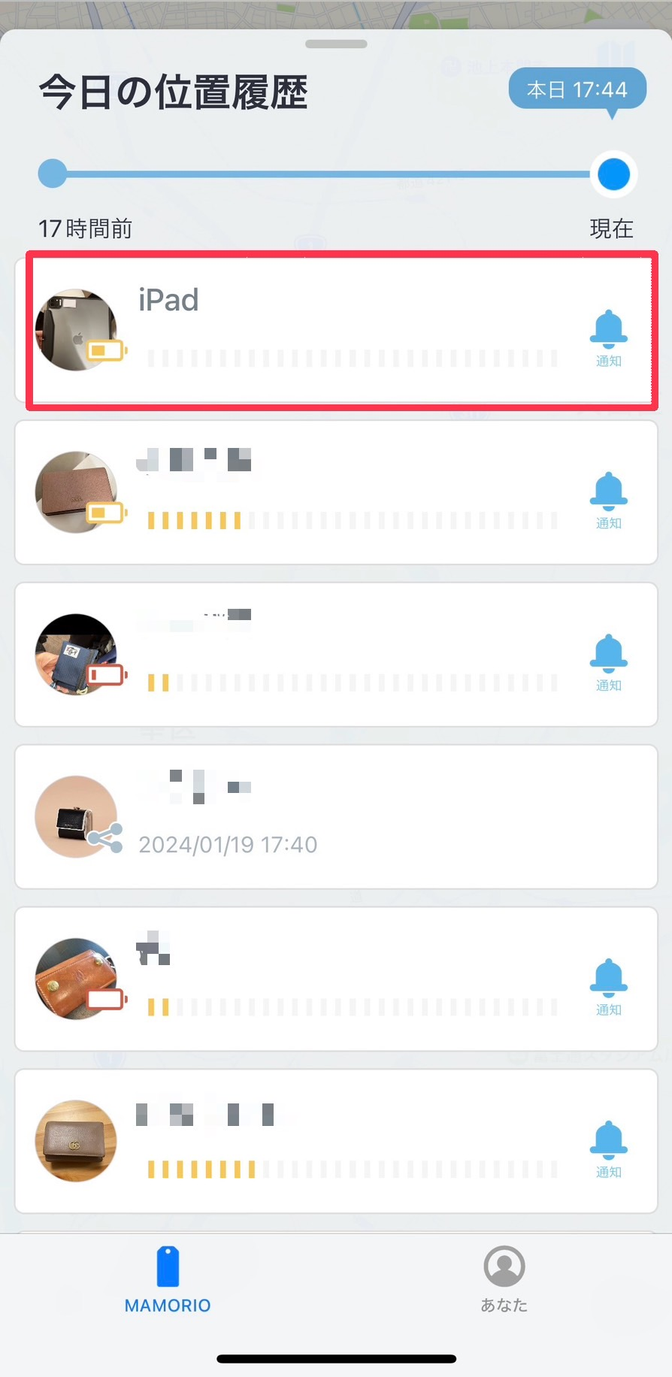
2. 設定画面を下にスクロールしカテゴリー項目をタップして下さい
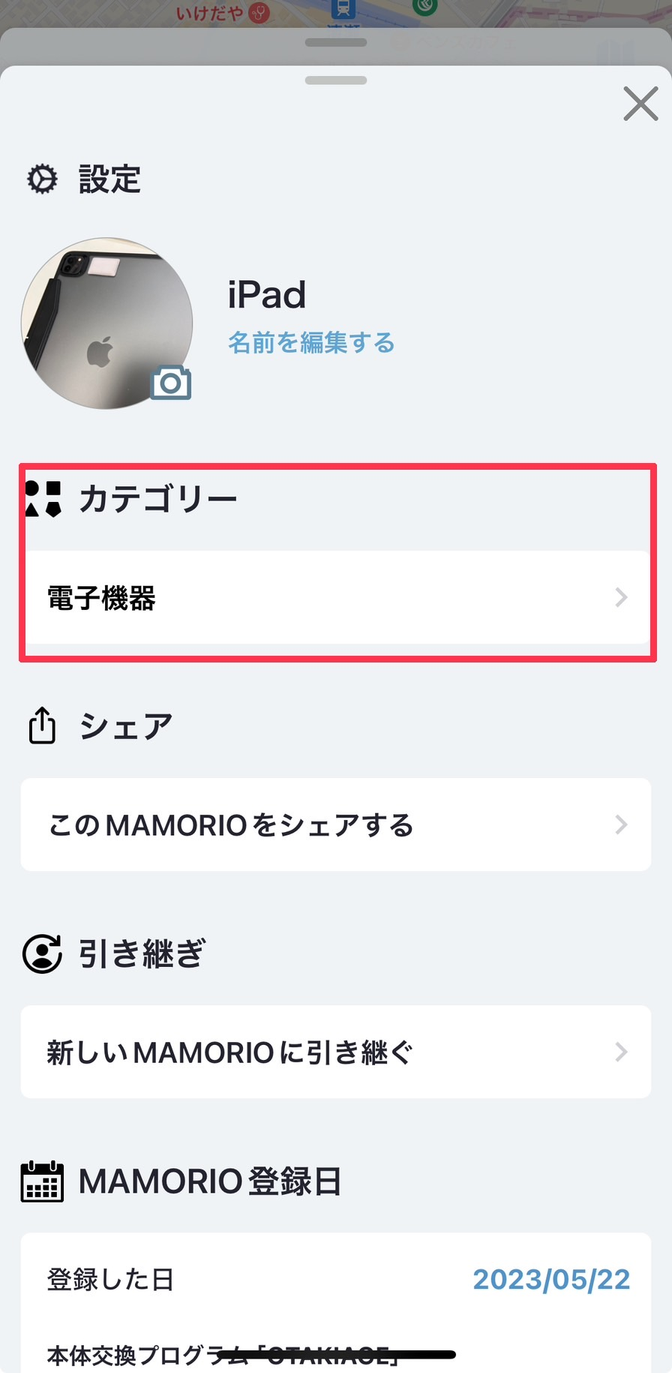
3. 変更したい任意のカテゴリーを選択して下さい
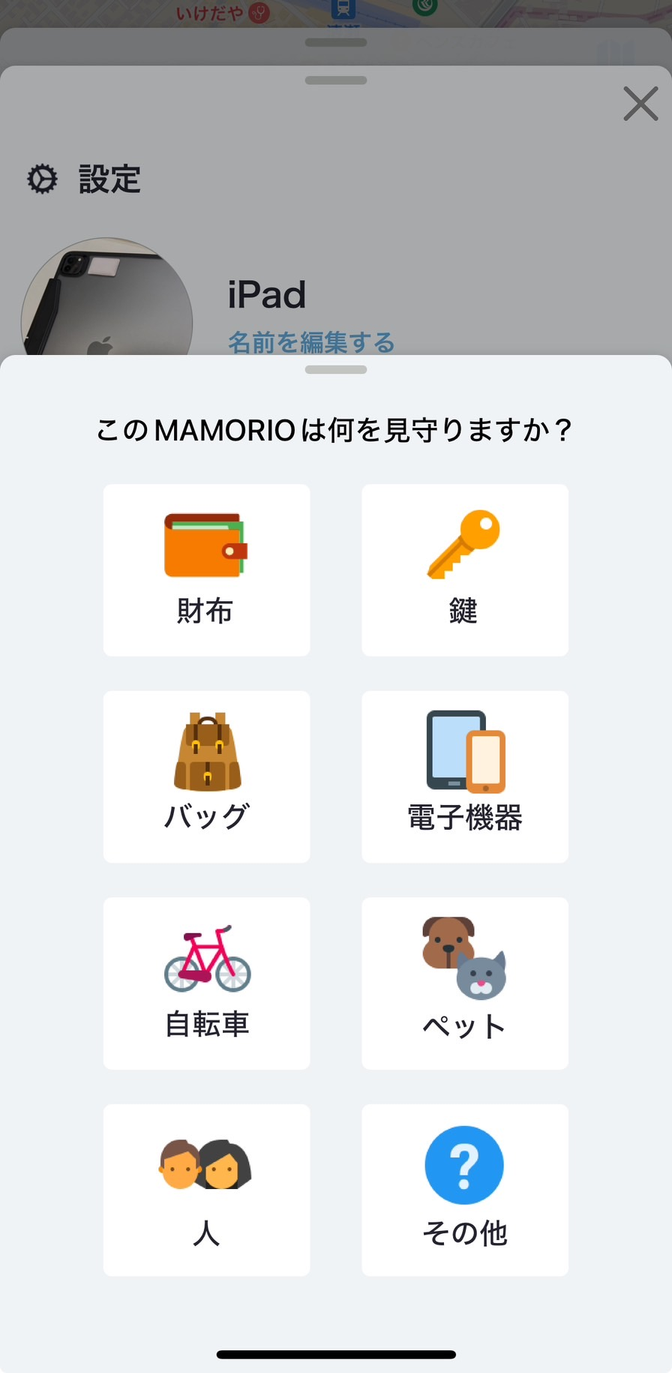
4. 選択した内容が反映されていることが確認できたら、変更が完了です。
以上、MAMORIOの名前・画像・カテゴリの変更方法のご説明でした。
引き続きMAMORIOをどうぞよろしくお願いいたします。